Non riuscite a crederci: avete superato quel livello che vi ha tenuti incollati al pc per giorni interi, facendovi dannare non poco. Proprio quando eravate al punto di mollare il colpo ce l’avete fatta. Come lasciarsi sfuggire, quindi, la ghiotta occasione di dirlo agli amici e farli scoppiare di invidia?
Il problema è che non crederanno mai solo alle vostre parole, mettendovi nell’imbarazzante situazione di dar loro una dimostrazione pratica. Siate consapevoli che, nove volte su dieci, non riuscirete a replicare la vostra impresa. La bella notizia è che, grazie agli screenshot, potete dimostrare all’istante di aver superato il malefico livello senza ulteriori prove o dimostrazioni per convincere gli scettici. La brutta è che non sempre vi basterà il tasto Print Screen (o Stamp). Per fortuna, abbiamo trovato altri rimedi altrettanto efficaci che andremo ad illustrarvi.
Screenshot: Perché il tasto Print Screen (o Stamp) non sempre funziona

A meno che non stiate giocando a Solitario e Campo Minato o un altro gioco racchiuso in una finestra, mettetevi il cuore in pace: il tasto Print Screen/Stamp non vi servirà a nulla. Ciò perché i giochi su Windows usano degli overlay, di conseguenza uno screenshot avrà come soggetto il desktop. Certo, ci sono degli strumenti quali Windows Snipping Tool e Irfanview che potrebbero funzionare, ma si potrebbe porre ugualmente il problema degli overlay. In questo caso, occorre trovare delle soluzioni alternative.
Scattare Screenshot nei giochi di Windows 8
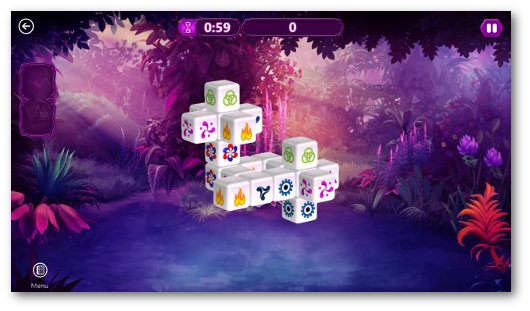
In Windows 8/8.1 e 10 troverete molti giochi nello store, alcuni bellissimi e altri molto meno. La caratteristica comune a tutti questi giochi è che, per catturare uno screenshot, è sufficiente premere il tasto Windows più Print Screen/Stamp. Le immagini immortalate verranno salvate automaticamente nella cartella C:\Users\[USERNAME]\Pictures\Screenshots.
Se, invece, usate Windows su tablet, è sufficiente premere contemporaneamente il tasto windows e quello per abbassare il volume.
I migliori programmi per fare screenshot su Windows
Come già sappiamo, ci sono una miriade di programmi da installare in grado di fare screenshot ma non è detto che li facciano durante una sessione di gioco. Una valida alternativa è FRAPS. FRAPS è un programma che fa screenshot e, nel momento in cui cattura l’immagine, applicherà un watermark, a meno che non decidiate di installare l’upgrade pro al costo di circa 40 euro. FRAPS non è aggiornato dal 2013, ma pensiamo possa funzionare anche su Windows 8.
Usate Steam? Fare gli Screenshot è ancora più facile!
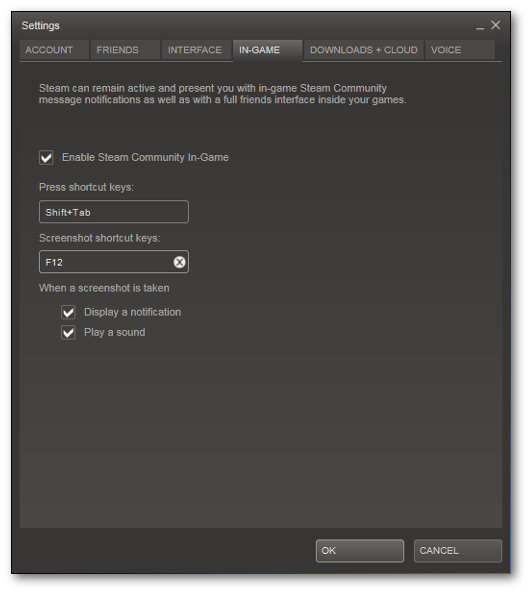
Ultimamente si stanno diffondendo i servizi di digital downolad, quali Steam e UPlay, grazie anche alle moltissime opzioni che hanno per gli iscritti. Una di queste, appunto, è la possibilità di catturare degli screenshot.
Se state usando la piattaforma di distribuzione digitale Steam, vi basterà aprire Steam, poi Steam > Settings > In-Game. Arrivati a questa schermata troverete, come scorciatoia per gli screenshot, F12. Se, però, il tasto vi serve per altre funzioni nel gioco, potete modificare e mettere qualsiasi tasto vogliate. Le immagini verranno salvate nella cartella C:\Program Files\Steam\userdata\[YOUR USER NUMBER]\760\remote.
Inoltre, non sottovalutate la possibilità di aggiungere qualsiasi gioco su Steam: così facendo, potete usare lo screenshot di Steam sempre e per tutti i giochi.
Catturare immagini con UPlay
Se, invece, il vostro videogame appartiene a Ubisoft, avete automaticamente il diritto di utilizzare il servizio di download digitale UPlay che, tra le altre opzioni, vi permette di scattare screenshot di tutti i giochi che avete nel vostro account UPlay. Aprite UPlay, cliccate l’icona a forma di ingranaggio, andate in Settings > Other, impostate la scorciatoia per gli screenshot e la cartella in cui salvare le immagini.
Registrare Video durante una sessione di gioco
Gli screenshot, in quanto vere e proprie fotografie, immortalano un preciso istante. Ma se, invece, voleste documentare una partita intera o parte di essa? Ci sono vari programmi con cui potete realizzare dei veri e propri video mentre state giocando.
FRAPS: Di FRAPS abbiamo già parlato ma, in quanto un po’ obsoleto, vi diamo anche altre alternative.
Playclaw: Playclaw, di cui abbiamo messo un video demo qui sopra, è uno strumento molto utile e versatile. Costa 39 euro circa e, tra le moltissime opzioni, potete registrare le prestazioni di CPU e GPU, decidere dove mettere il logo, scegliere se attivare la webcam o meno, impostare un timer e così via.
Dxtory: Questo programma costa sulla trentina di euro e vi consentirà di registrare video utilizzando DirectX e OpenGL.
Bandicam: Bandicam è un registratore di elevata qualità che registra direttamente sul PC. Con 39 euro circa vi portate a casa la licenza per un solo dispositivo. Potete riprendere una partita ma anche la webcam e registrerete con lo standard video H.264.
GeForce Shadowplay: Se il vostro PC ha una GPU NVidia e una CPU che gira bene (ovvero con un processore Intel Core i3-2100 3.10 GHz) questo tool free di GeForce può fare al caso vostro per registrare video.
Action!: Al costo di 30 euro, Action! è una validissima alternativa a Bandicam, con le stesse utilissime opzioni.
Open Broadcaster Service: Totalmente free, Open Broadcaster Service è usato soprattutto dai giocatori che fanno streaming delle loro partite online.
Qualsiasi opzione utilizziate, accertatevi di salvare i video su un Hard disk diverso da quello in cui è installato il gioco, per fare in modo che il gioco stesso non rallenti mentre state registrando e facendo una partita.
Fare Screenshot con Windows 10
E quando avremo Windows 10, come faremo a scattare gli screenshot? La tecnologia è sempre dieci passi in avanti rispetto a noi, infatti con Windows 10 verrà integrato il comando tasto Windows + G, col quale sarà possibile registrare gli utlimi 30 secondi di una partita.

